Cara Membuat Situs Web Bisnis Profesional Dengan WordPress
Diterbitkan: 2016-11-21Halo pembaca dan penggemar WordPress, hari ini kita akan membahas topik yang sangat menarik tentang bagaimana Anda dapat mengatur situs web bisnis Anda di WordPress. Untuk mencapai tujuan ini, kami akan menggunakan tema WordPress bisnis gratis dari repositori tema WordPress. Ada banyak sekali tema gratis yang tersedia di repositori tema WordPress, untuk selanjutnya, saya akan menyarankan beberapa di antaranya di artikel saya karena ini dapat membantu Anda memulai tanpa penundaan lebih lanjut.
Mengapa Anda Harus Menggunakan WordPress untuk Membangun Situs Web Bisnis Anda
Pertanyaan sebenarnya yang merenungkan pikiran kita adalah, mengapa seseorang harus menggunakan WordPress untuk membangun tidak hanya situs web bisnis tetapi juga hampir semua jenis situs web? Jawabannya sederhana. WordPress sekarang adalah salah satu platform CMS paling terkenal di seluruh dunia. WordPress memiliki repositori plugin besar yang memungkinkan pengguna untuk memperluas fungsionalitas situs web mereka dengan menambahkan fleksibilitas ke dalamnya. Menurut statistik, jumlah total plugin WordPress gratis adalah 47.775 plugin dengan lebih dari 1.469.853.599 total unduhan.
Berikut adalah beberapa tema WordPress bisnis kecil gratis yang saya kumpulkan dari repositori WordPress yang benar-benar gratis dan berorientasi bisnis:
- Aktif
- Pendakian
- Asteria Lite
- Semut
- teka-teki
- sakit
- Antarmuka
- Llorix One Lite
- Halaman tunggal
- keuntungan
Apa berikutnya! Ketika Anda Selesai Memilih Tema Desire Anda:
Mari kita mulai membangun barang sekarang, daripada hanya membicarakannya!
Dengan asumsi Anda telah menginstal WordPress di server cloud pribadi, bersama, atau terkelola dan Anda siap untuk menginstal salah satu tema yang saya sarankan; Anda mungkin ingin pergi dengan salah satu yang Anda inginkan. Namun, dalam artikel ini, saya akan menggunakan tema WordPress Vantage dan akan memberi Anda panduan langkah demi langkah yang mendetail dari keseluruhan proses yang mengelilingi instalasi tema.
Cara Memasang Tema WordPress Gratis
Instal Tema melalui Dasbor WordPress (Disarankan)
Anda dapat dengan mudah menemukan dan menginstal tema WordPress gratis apa pun dengan mengunjungi Appearance > Themes > New
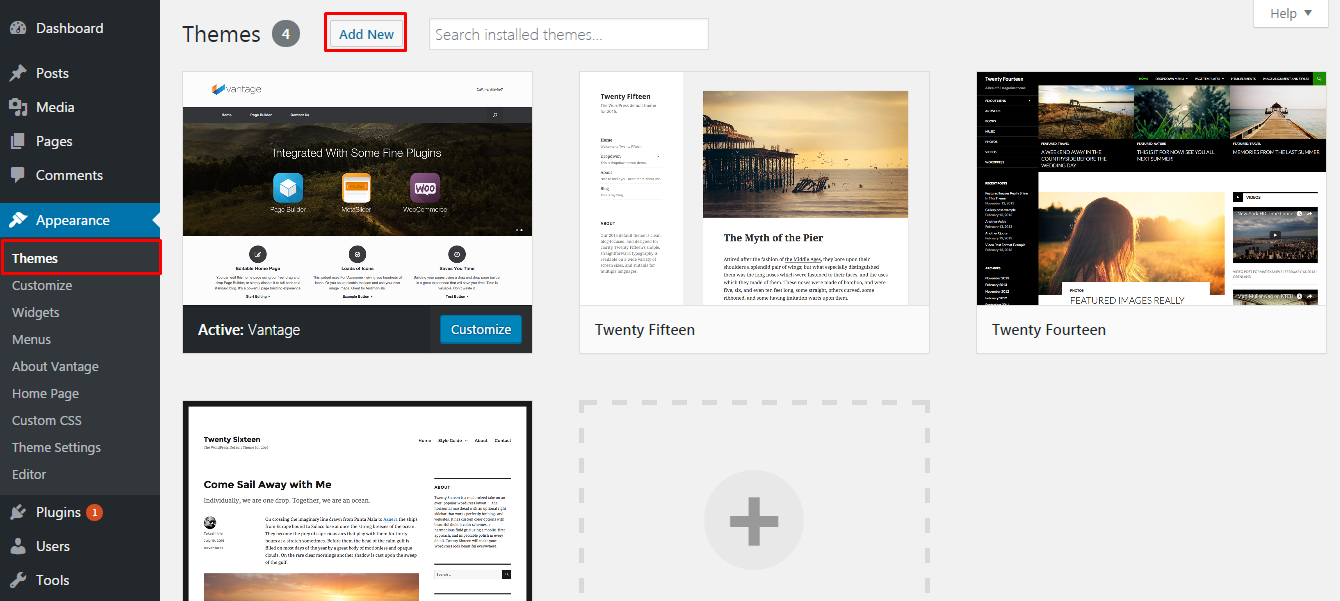
Untuk mencari tema yang Anda inginkan melalui kotak pencarian di sudut kanan atas layar dasbor Anda. Dalam kasus saya, "Vantage"-nya seperti yang ditunjukkan di bawah ini:
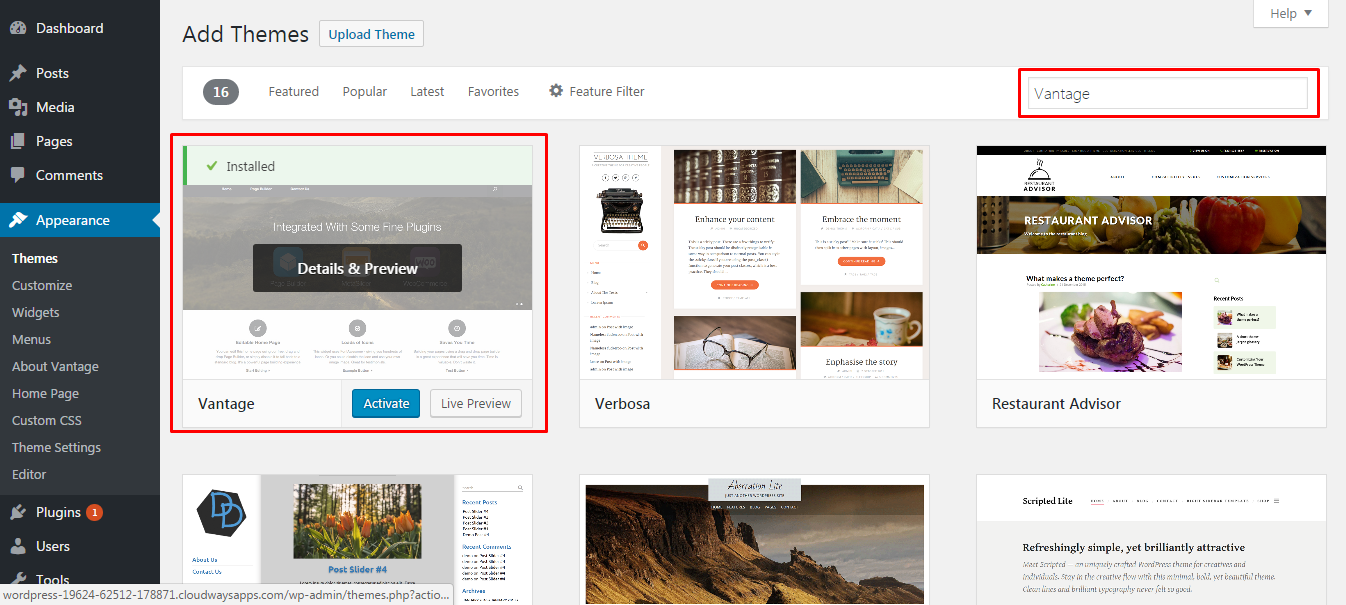
Klik tombol instal dan kemudian aktifkan tema yang diinginkan; namun, Anda masih dapat menonton live preview terlebih dahulu dengan mengklik tombol live preview yang berdekatan dengan tombol Activate seperti yang terlihat pada screenshot di atas.
Instal Tema WordPress melalui Direktori Tema
Anda dapat dengan mudah menemukan tema WordPress yang Anda inginkan melalui direktori tema WordPress
Ingat, dalam proses ini; Anda perlu mengunduh file tema di drive lokal Anda terlebih dahulu dan kemudian mengunggahnya secara manual di situs web bisnis WordPress Anda.
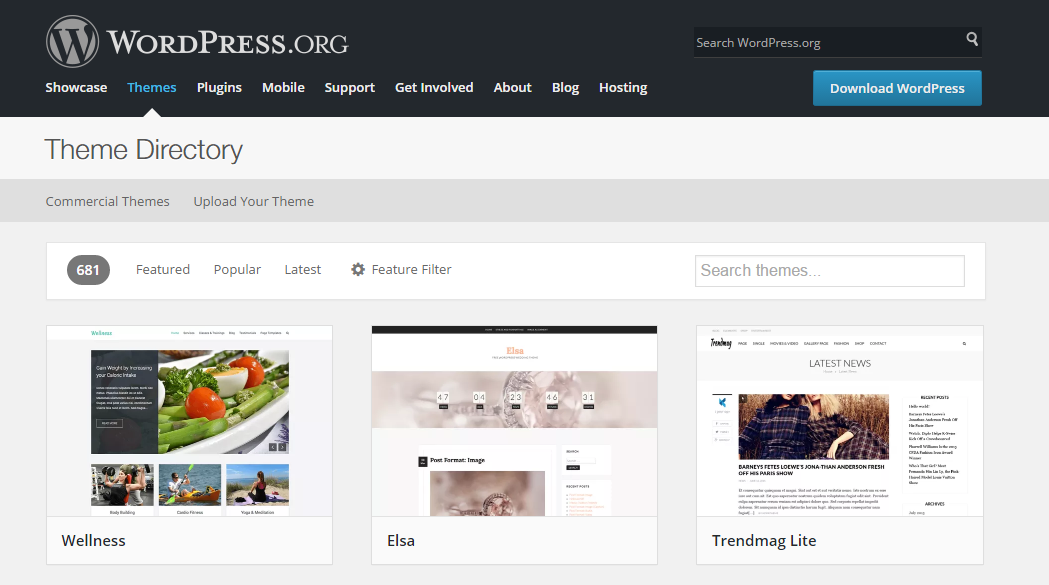
Satu-satunya hal baik yang saya pribadi suka tentang direktori tema WordPress adalah filter pencariannya yang memungkinkan Anda untuk mengubah hasil pencarian berdasarkan kategori dan menemukan tema pilihan Anda.
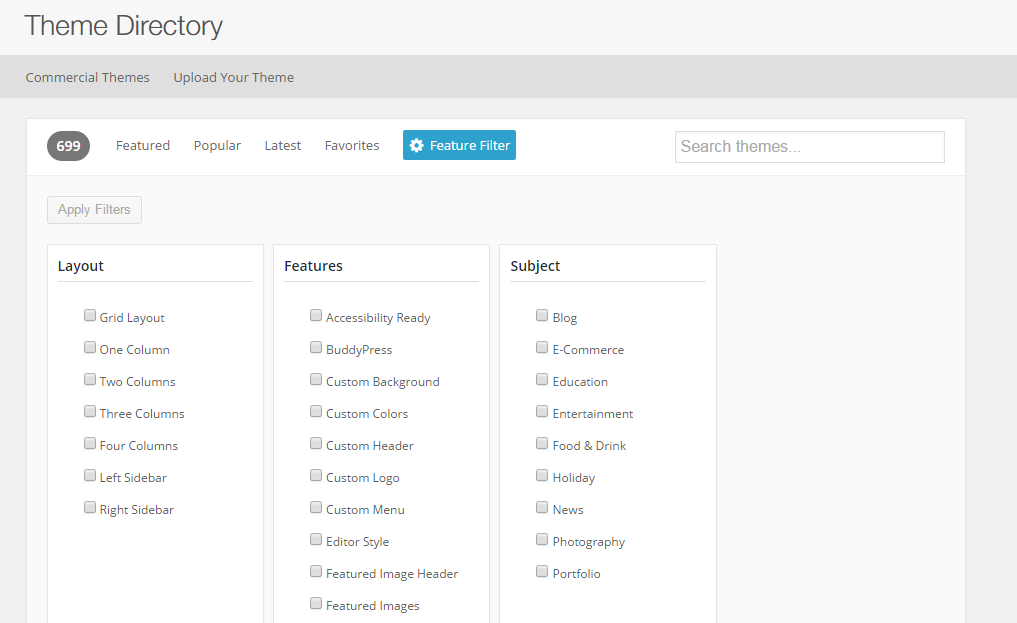
Dimulai dengan Pengaturan & Tata Letak Tema
Kustomisasi tema dasar dapat dengan mudah dilakukan dengan membuka Appearance > Customize. Namun, tema berbayar WordPress memberi Anda lebih banyak fungsi dan opsi untuk menyesuaikan elemen individual dan bermain-main dengan keseluruhan tata letak. Ini adalah salah satu dari banyak alasan mengapa WordPress menawarkan kepada pengguna area opsi tema terpisah yang biasanya dapat ditemukan di Appearance > Theme Option atau di panel kiri yang memungkinkan pengguna untuk mengatur lebih banyak opsi dan fungsi lainnya dengan mudah tanpa harus kerepotan pengkodean.
Setiap tema WordPress dilengkapi dengan beberapa add-on yang diperlukan untuk diinstal. Demikian pula, dalam kasus kami, tema Vantage juga memiliki beberapa add-on yang diperlukan. Setelah Anda selesai mengaktifkannya, Anda akan mendapatkan pemberitahuan di bagian atas untuk menginstal add-on yang diperlukan.
Tema Vantage memiliki tiga add-on yang diperlukan dan dapat dilihat pada tangkapan layar di bawah ini:

Belajar Membuat Halaman dan Posting di WordPress
Cara Membuat Posting
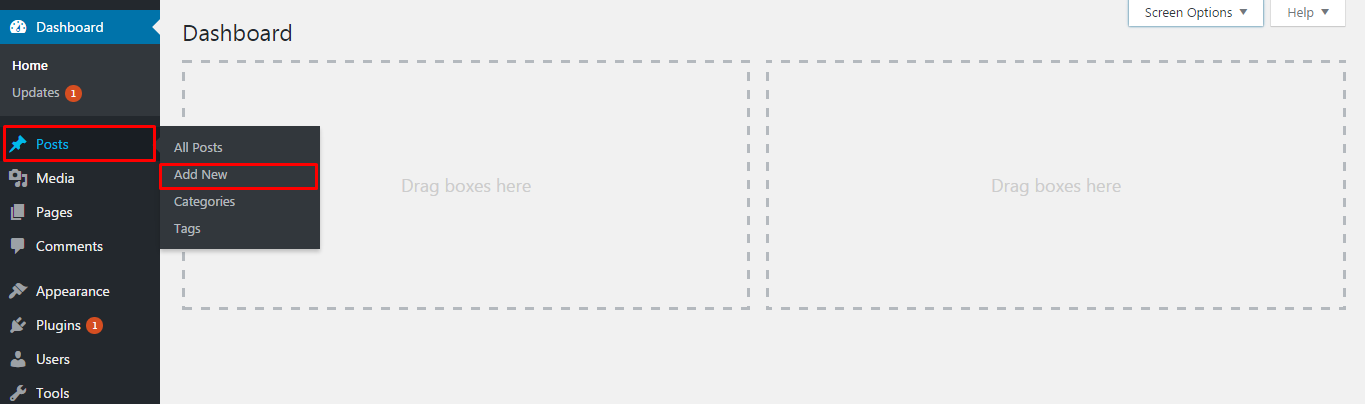
Postingan dapat dengan mudah dibuat dengan menavigasi ke Postingan dan mengklik Tambah Baru. Anda akan secara otomatis diarahkan ke layar pembuatan posting seperti yang ditunjukkan di bawah ini.
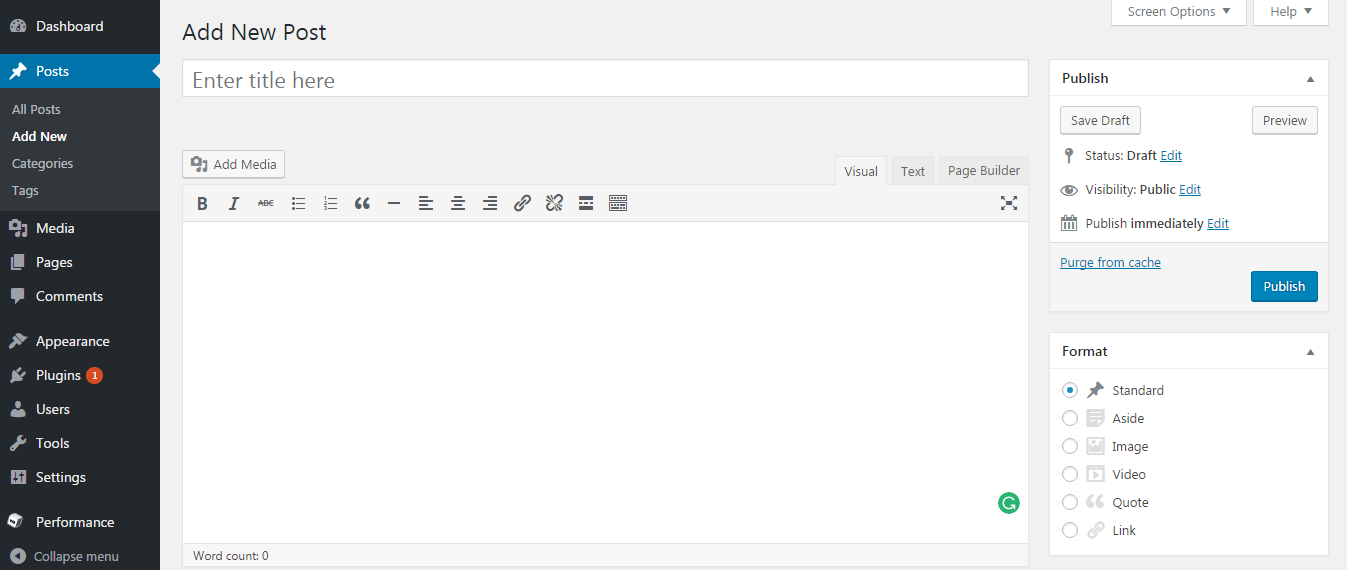
Ini semudah kelihatannya. Anda harus meletakkan judul posting Anda di kotak judul sama halnya dengan deskripsi posting di area deskripsi. Setelah Anda selesai, cukup tekan tombol publish, dan itu saja! Postingan Anda diterbitkan.
Untuk mempelajari pengetahuan mendalam tentang posting dan halaman, lihat artikel kami tentang Memahami Posting atau Halaman di WordPress.
Tunggu! Kami baru saja melewatkan sebagai tugas penting yaitu bagian kategori & bagian gambar fitur dari pos.
Cara Membuat Kategori Postingan di WordPress
Kategori Postingan dapat dibuat dengan mudah melalui Posts > Categories , atau Anda bisa mengklik link +Tambahkan kategori baru di panel kanan seperti yang ditunjukkan di bawah ini:
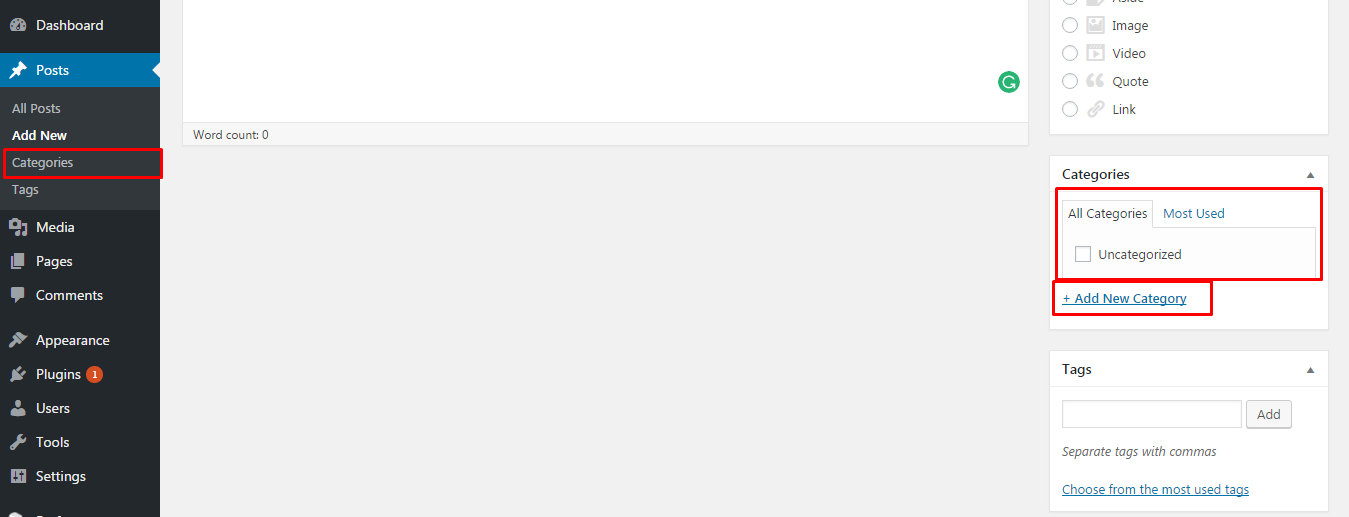
Anda dapat mengamati kotak tag di panel kanan. Ini digunakan untuk menjadi hal yang disarankan untuk dilakukan untuk menambahkan tag sebanyak yang Anda inginkan untuk posting yang Anda butuhkan. Elemen tag bagus dari perspektif SEO tetapi tidak direkomendasikan lagi. Namun, Anda masih bisa menggunakannya.
Cara Mengunggah Gambar Fitur Posting
Anda dapat dengan mudah mengunggah gambar unggulan posting Anda dengan mengklik tautan Setel Gambar Unggulan, seperti yang ditunjukkan pada tangkapan layar di bawah ini:

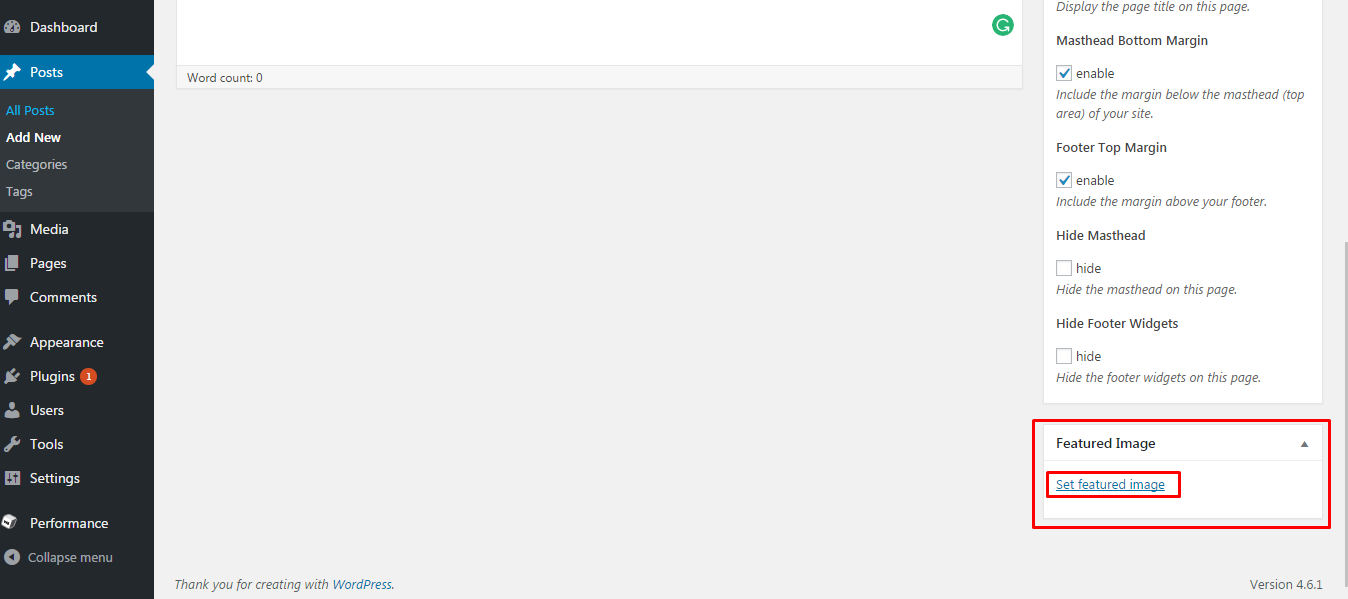
Cara Membuat Halaman di WordPress
Halaman dapat dibuat sama seperti posting, lihat tangkapan layar di bawah ini.
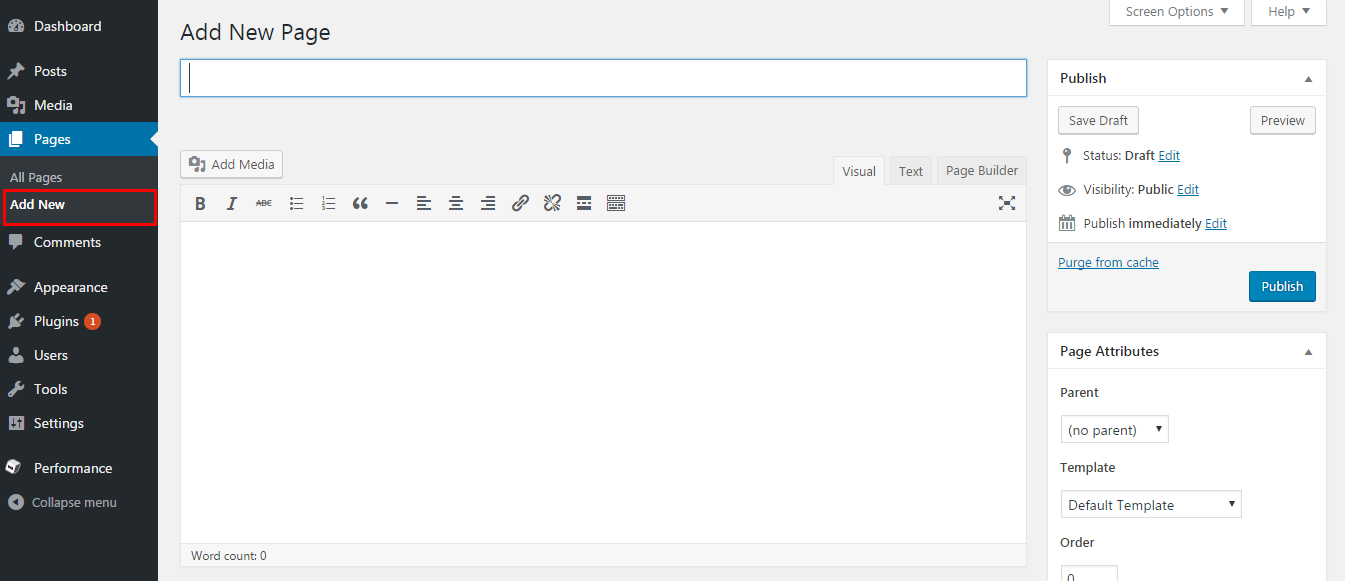
Oke… jadi sekarang kita selesai dengan menambahkan posting blog dan halaman ke website kita; mari buat menu untuk halaman ini di bilah menu atas.
Cara Membuat Menu di WordPress
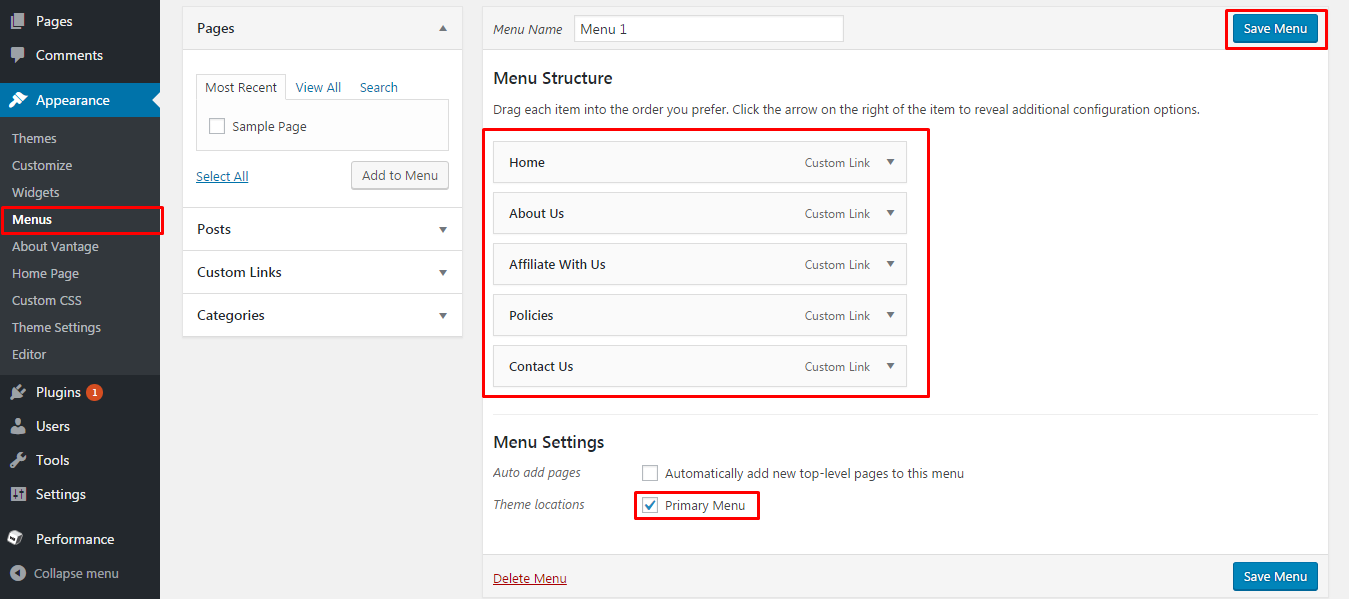
Menu dapat dengan mudah dibuat dengan membuka Appearance > Menu.
Pastikan, Anda mencentang kotak menu utama setelah Anda selesai dengan perataan halaman dan kemudian tekan tombol simpan menu.
Oke, jadi ini yang kita miliki sejauh ini ...
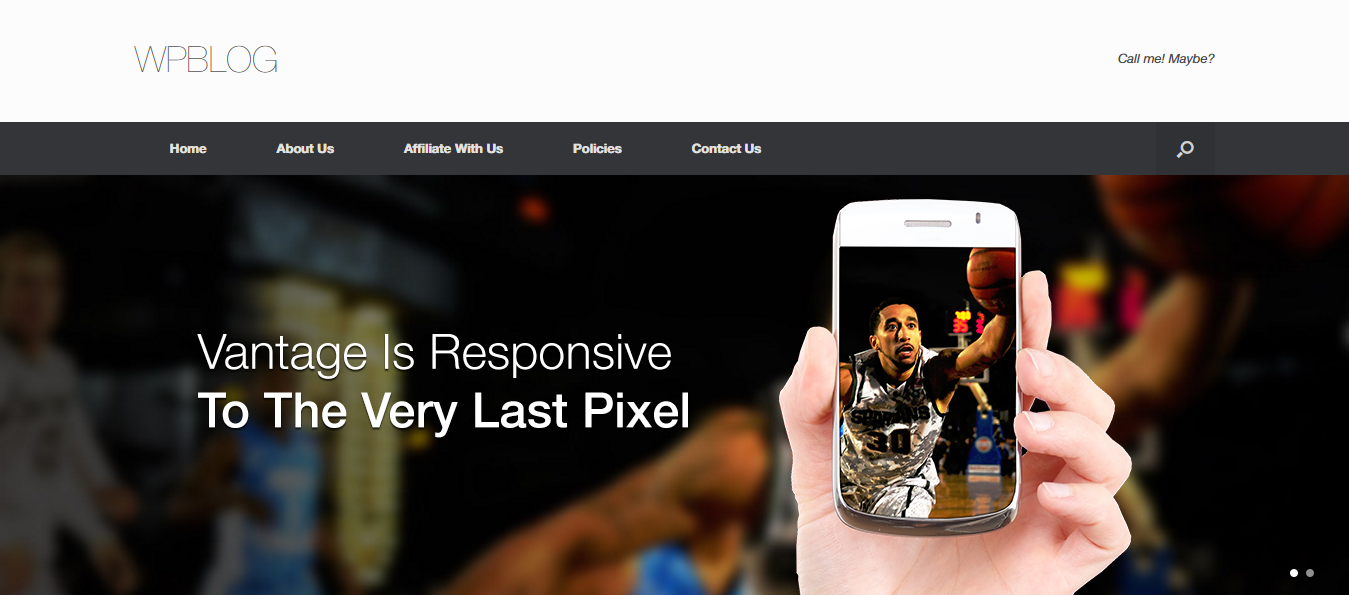
Kita sekarang selesai dengan posting, halaman, dan menu. Ayo lompat ke spanduk sekarang.
Cara Mengganti Spanduk Tema Vantage
Spanduk tema Vantage dapat diubah dan dimodifikasi melalui Appearance > Customize > Theme Settings > Home
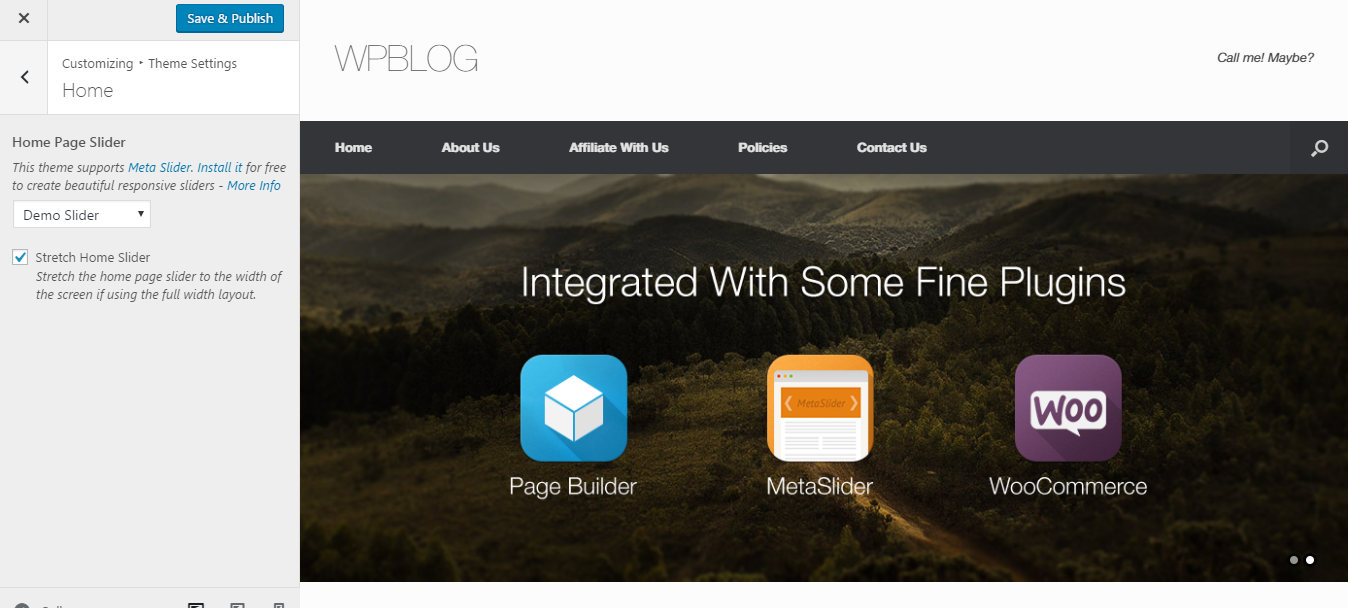
Ok, sepertinya kita perlu menginstal plugin Meta Slider juga untuk mengontrol banner. Jadi tekan saja tautan instal seperti yang ditunjukkan di atas, dan itu akan mengaktifkannya untuk Anda.
Setelah Anda selesai menginstal meta slider, Anda perlu mengunggah slide. Hal ini ditunjukkan di bawah ini:
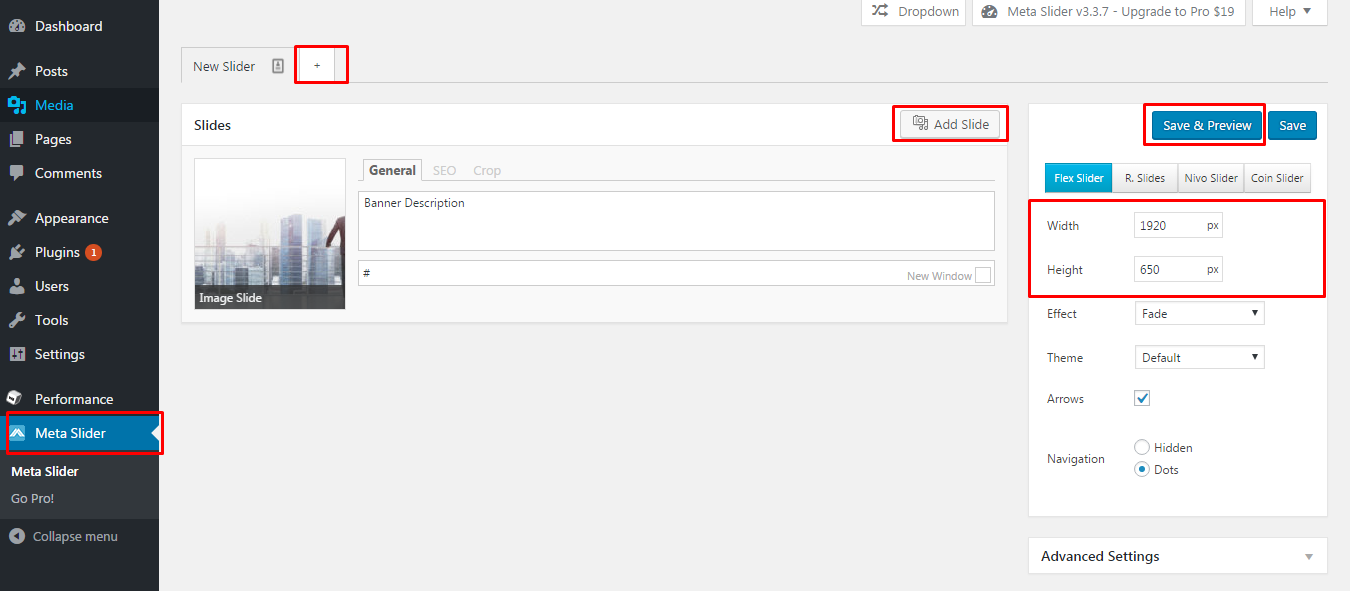
Sebenarnya cukup sederhana dan tidak perlu banyak modifikasi. Cukup unggah slide Anda dengan mengklik tombol tambahkan slide seperti yang ditunjukkan di atas dan berikan slider dengan lebar dan tinggi yang tepat. Dalam kasus saya, saya merekomendasikan 1920 x 650 lalu tekan tombol simpan. Dan Anda selesai.
Sekarang kembali ke Appearance > Customize > Theme Settings > Home dan pilih slide Anda.
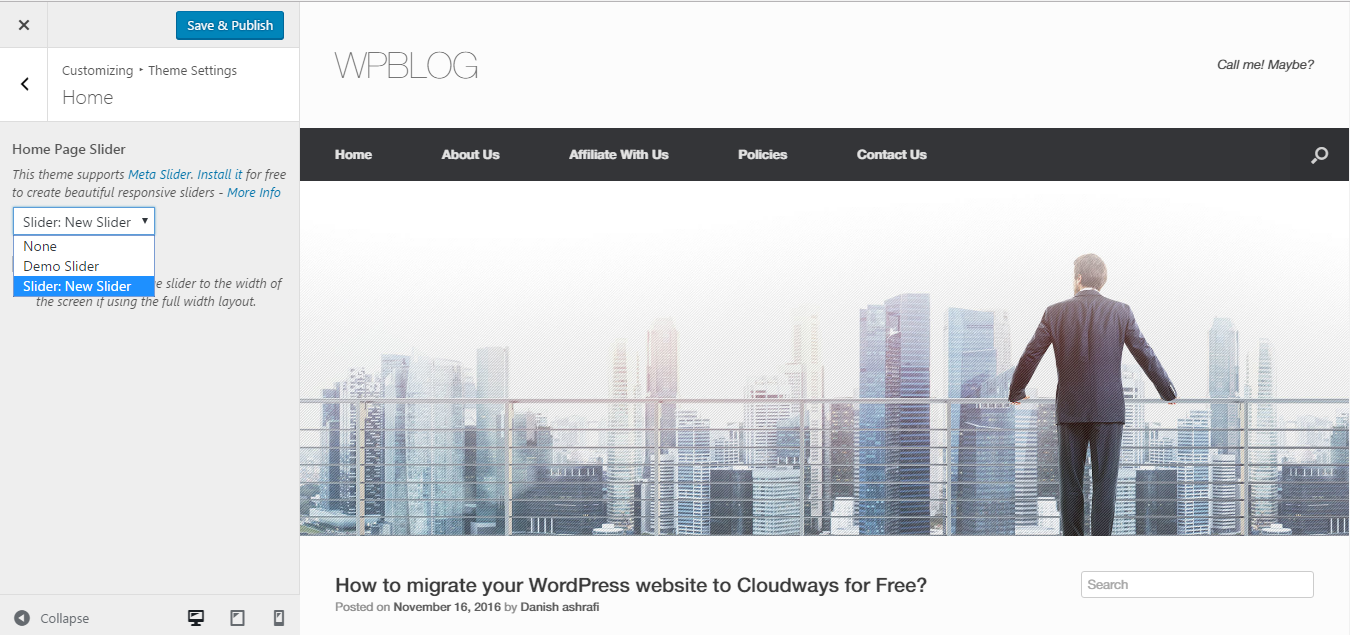
Sekarang, Anda mungkin ingin mengatur halaman statis untuk URL beranda Anda jika Anda tidak berencana untuk menampilkan blog posting Anda di layar beranda.
Cara Mengatur Halaman Statis untuk Beranda
Halaman beranda statis dapat diatur dari Pengaturan> Membaca> Klik pada halaman statis, temukan halaman yang ingin Anda atur untuk beranda Anda. Setelah selesai, tekan saja tombol simpan, dan Anda sudah siap.
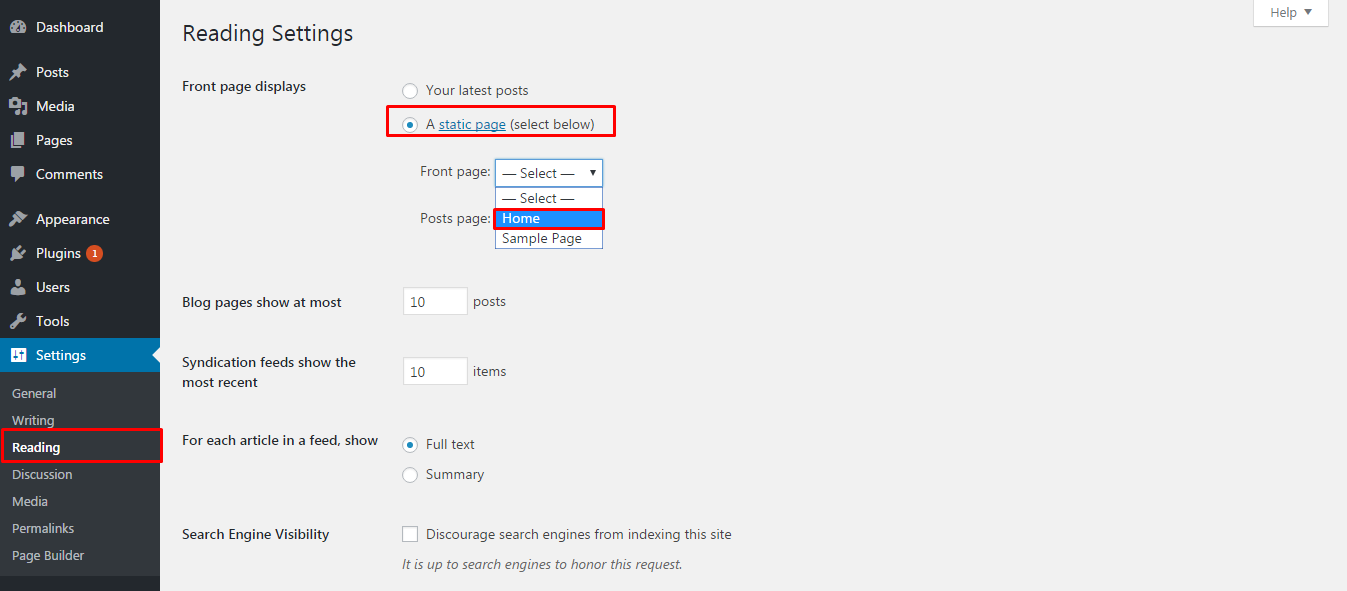
Beginilah tampilan halaman rumah Anda sekarang.
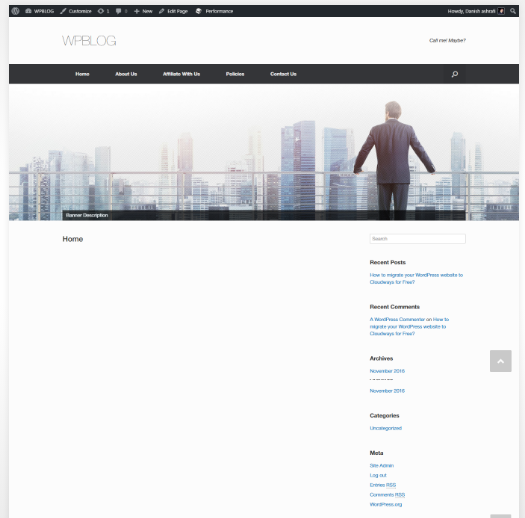
Sekarang Anda dapat dengan mudah menempatkan konten di beranda dengan mengklik opsi edit halaman di bagian atas atau temukan beranda Anda dari halaman > halaman
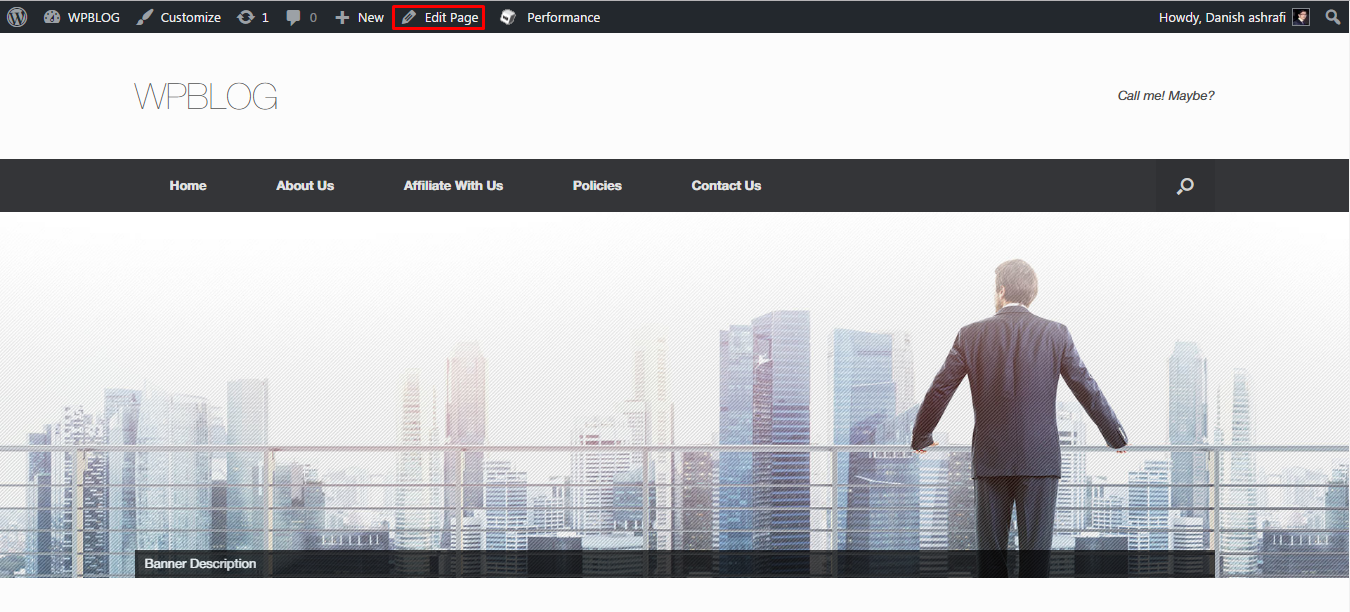
Tema Vantage memiliki pembuat halamannya sendiri yang memungkinkan Anda dengan mudah mengubah tata letak tema menjadi gaya baris dan kolom.
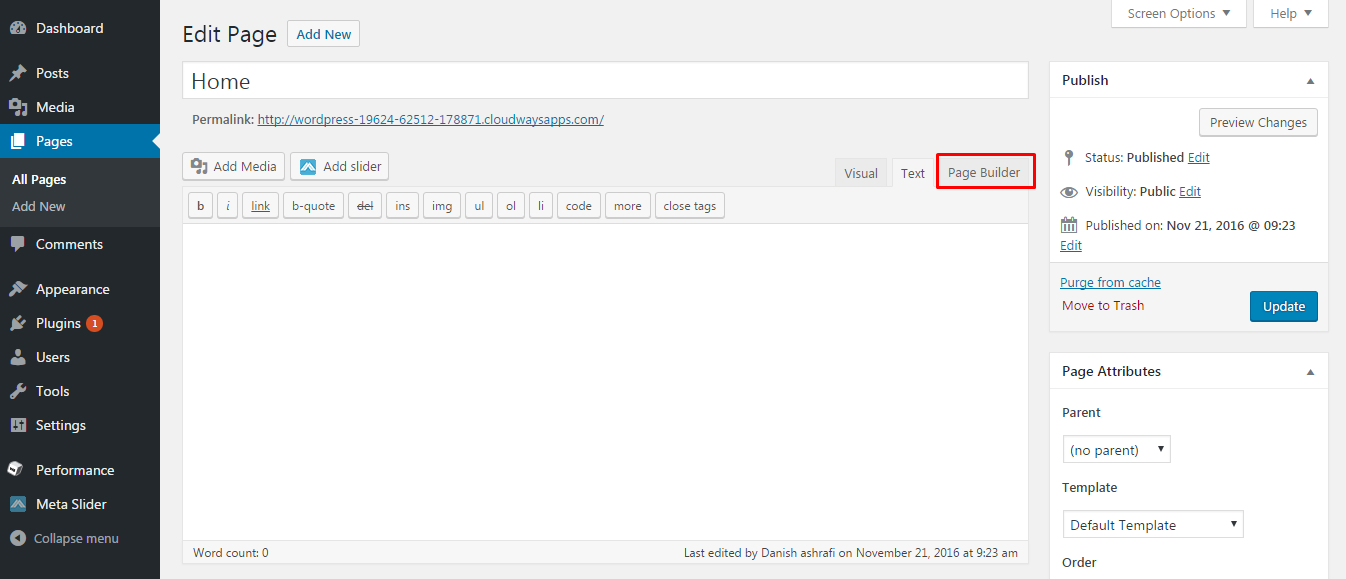
Dalam kasus saya, saya akan menunjukkan kepada Anda bagaimana Anda dapat mengatur tata letak default beranda yang merupakan beranda tema asli. Klik tombol tata letak Prebuilt , Lihat tangkapan layar di bawah.
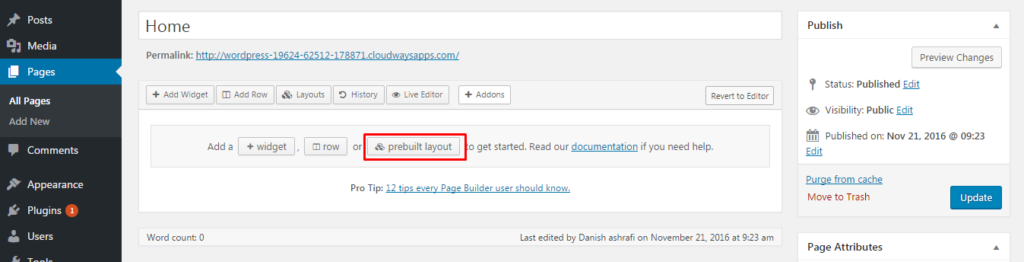
Setelah mengklik tombol tata letak prebuilt, Anda akan mendapatkan layar berikut. Di sini, Anda perlu memilih layar default home layout dan kemudian tekan tombol insert blue di kanan bawah.
Inilah yang akan Anda dapatkan. Baris dasar dan tata letak berbasis kolom untuk dimainkan.
Pastikan Anda memilih template lebar penuh dari panel atribut halaman seperti yang ditunjukkan di bawah ini:
Jadi akhirnya kami memiliki beranda kami siap.
Sekarang Anda dapat dengan mudah bermain-main dengan pembuat halaman dan membuatnya sesuai kebutuhan dari pengaturan pembuat halaman seperti yang ditunjukkan di bawah ini:
Demikian pula, Anda dapat menggunakan pembuat halaman di halaman dalam lainnya juga dan membuat tata letak khusus sesuai kebutuhan desain Anda.
Cara Membuat dan Mengelola Footer
Sekarang sementara kita selesai dengan halaman, posting, menu, dan spanduk, mari kita ke footer sekarang.
Footer dapat dimodifikasi melalui Appearance > Widget seperti gambar di bawah ini:
Anda juga dapat meletakkan elemen apa pun di kotak footer sesuai kebutuhan Anda. Cukup seret dan lepas elemen apa pun yang Anda inginkan.
Dalam kasus saya, saya memiliki kotak teks, kalender, dan elemen menu khusus.
Dan Anda siap untuk pergi
Jika Anda memiliki kebingungan tentang pengaturan tema, tinggalkan komentar di bawah ini, saya akan senang mendengarnya dari Anda.
